Автор:
Clyde Lopez
Дата На Създаване:
20 Юли 2021
Дата На Актуализиране:
1 Юли 2024

Съдържание
- Стъпки
- Част 1 от 3: Приложение за настройки
- Част 2 от 3: Приложение за контакти
- Част 3 от 3: Как да добавите телефонния си номер
На Samsung Galaxy телефонният номер може да бъде намерен в приложението Настройки или приложението Контакти. Тази статия ще ви покаже как да намерите телефонния си номер на вашия смартфон Samsung Galaxy. Ако телефонният ви номер не е там, добавете го в приложението Контакти.
Стъпки
Част 1 от 3: Приложение за настройки
 1 Отворете чекмеджето за приложения. За да направите това, докоснете иконата
1 Отворете чекмеджето за приложения. За да направите това, докоснете иконата  в долната част на началния екран.
в долната част на началния екран.  2 Стартирайте приложението Настройки
2 Стартирайте приложението Настройки  . За да направите това, докоснете иконата във формата на зъбно колело в списъка с приложения.
. За да направите това, докоснете иконата във формата на зъбно колело в списъка с приложения. - Можете също така да плъзнете надолу от горната част на екрана, за да отворите панела за известия, след което докоснете иконата с формата на зъбно колело в горния десен ъгъл.
 3 Превъртете надолу и докоснете Относно телефона. Тази опция може да се нарече About Device. Той се намира в секцията „Система“ или „Диспечер на устройства“.
3 Превъртете надолу и докоснете Относно телефона. Тази опция може да се нарече About Device. Той се намира в секцията „Система“ или „Диспечер на устройства“. - Ако има раздели в горната част на страницата с настройки, докоснете Разширени.
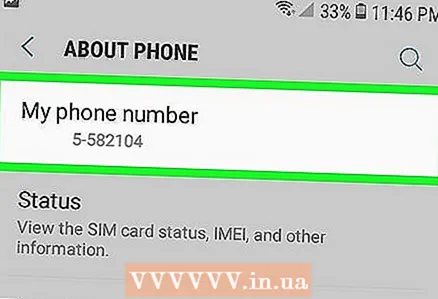 4 Намерете своя телефонен номер. Той е посочен в горната част на страницата в реда „Телефонен номер“. Ако видите грешен телефонен номер или видите думата „Неизвестно“, добавете номера чрез приложението Контакти. Ако имате стар смартфон и телефонният ви номер изобщо не се показва, изпълнете следните стъпки:
4 Намерете своя телефонен номер. Той е посочен в горната част на страницата в реда „Телефонен номер“. Ако видите грешен телефонен номер или видите думата „Неизвестно“, добавете номера чрез приложението Контакти. Ако имате стар смартфон и телефонният ви номер изобщо не се показва, изпълнете следните стъпки: - Щракнете върху Състояние на страницата Всичко за телефона.
- Кликнете върху „SIM Status“, ако телефонният номер все още не се показва.
- Проверете реда „Моят телефонен номер“.
Част 2 от 3: Приложение за контакти
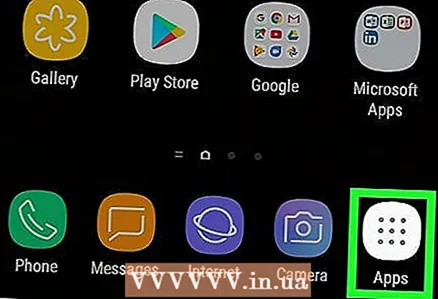 1 Отворете чекмеджето за приложения. За да направите това, докоснете иконата
1 Отворете чекмеджето за приложения. За да направите това, докоснете иконата  в долната част на началния екран.
в долната част на началния екран. 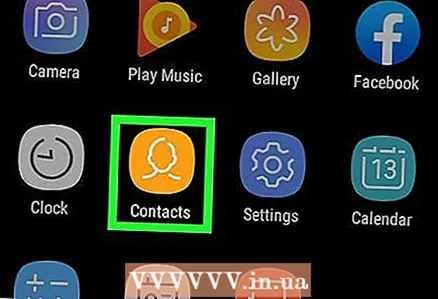 2 Стартирайте приложението Контакти. За да направите това, докоснете иконата на силует в списъка с приложения.
2 Стартирайте приложението Контакти. За да направите това, докоснете иконата на силует в списъка с приложения. - Можете също да стартирате приложението Телефон и да докоснете Контакти в долната част на екрана.
 3 Докоснете името си. Ще намерите името в горната част на страницата под снимката на потребителския си профил (ако сте го добавили). Можете също да кликнете върху снимката на вашия профил.
3 Докоснете името си. Ще намерите името в горната част на страницата под снимката на потребителския си профил (ако сте го добавили). Можете също да кликнете върху снимката на вашия профил. - Ако сте отворили списъка си с контакти в приложението Телефон, докоснете името си в секцията Аз в горната част на екрана.
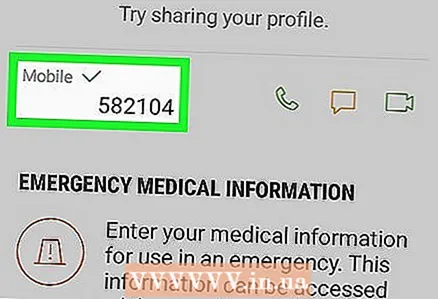 4 Превъртете надолу и намерете номера си. Той е посочен в секцията „Мобилни“ в долната част на екрана.
4 Превъртете надолу и намерете номера си. Той е посочен в секцията „Мобилни“ в долната част на екрана.
Част 3 от 3: Как да добавите телефонния си номер
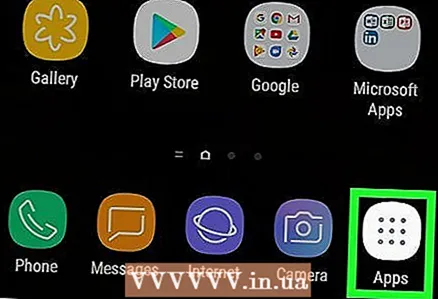 1 Отворете чекмеджето за приложения. За да направите това, докоснете иконата
1 Отворете чекмеджето за приложения. За да направите това, докоснете иконата  в долната част на началния екран.
в долната част на началния екран. 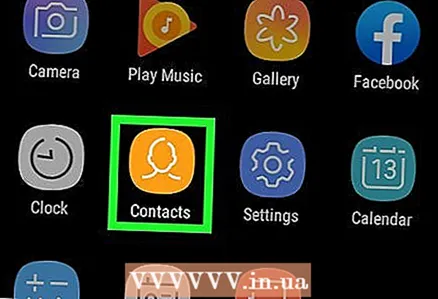 2 Стартирайте приложението Контакти. За да направите това, докоснете иконата на силует в списъка с приложения.
2 Стартирайте приложението Контакти. За да направите това, докоснете иконата на силует в списъка с приложения. - Можете също да стартирате приложението Телефон и да докоснете Контакти в долната част на екрана.
 3 Докоснете името си. Ще намерите името в горната част на страницата под снимката на потребителския си профил (ако сте го добавили). Можете също да кликнете върху снимката на вашия профил.
3 Докоснете името си. Ще намерите името в горната част на страницата под снимката на потребителския си профил (ако сте го добавили). Можете също да кликнете върху снимката на вашия профил. - Ако сте отворили списъка си с контакти в приложението Телефон, докоснете името си в секцията Аз в горната част на екрана.
 4 Докоснете Промяна
4 Докоснете Промяна . Тази икона във формата на молив е в средата и долната част на екрана.
. Тази икона във формата на молив е в средата и долната част на екрана.  5 Превъртете надолу и кликнете върху иконата + при опцията „Телефон“. Това е първата опция в горната част на раздела за лична информация.
5 Превъртете надолу и кликнете върху иконата + при опцията „Телефон“. Това е първата опция в горната част на раздела за лична информация. 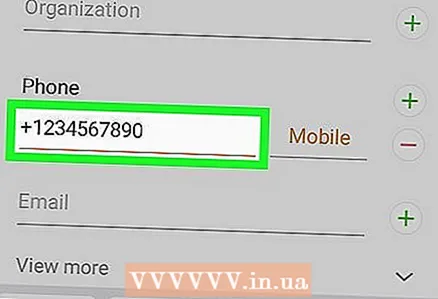 6 Въведете Вашият телефонен номер. Използвайте екранната клавиатура, за да въведете кода на страната, регионалния код и телефонния номер.
6 Въведете Вашият телефонен номер. Използвайте екранната клавиатура, за да въведете кода на страната, регионалния код и телефонния номер.  7 Докоснете Запазване. Този втори раздел е в долната част на екрана. Телефонният ви номер ще бъде запазен и показан в приложението Настройки.
7 Докоснете Запазване. Този втори раздел е в долната част на екрана. Телефонният ви номер ще бъде запазен и показан в приложението Настройки. - Ако телефонният ви номер все още не е в приложението Настройки, уверете се, че SIM картата е поставена правилно. Ако телефонният ви номер все още не се показва в приложението Настройки, свържете се с мобилния си оператор.



